Umami的傻瓜安装指南~
前提
博客和个人网站之前的统计方式使用的百度统计,其体验不是很好!虽然自己的小破站也没有多少人访问!我也不经常上去看。最近看到 Umami 这个开源的统计工具,正好赶上更换服务器便自己试着搭建一下。
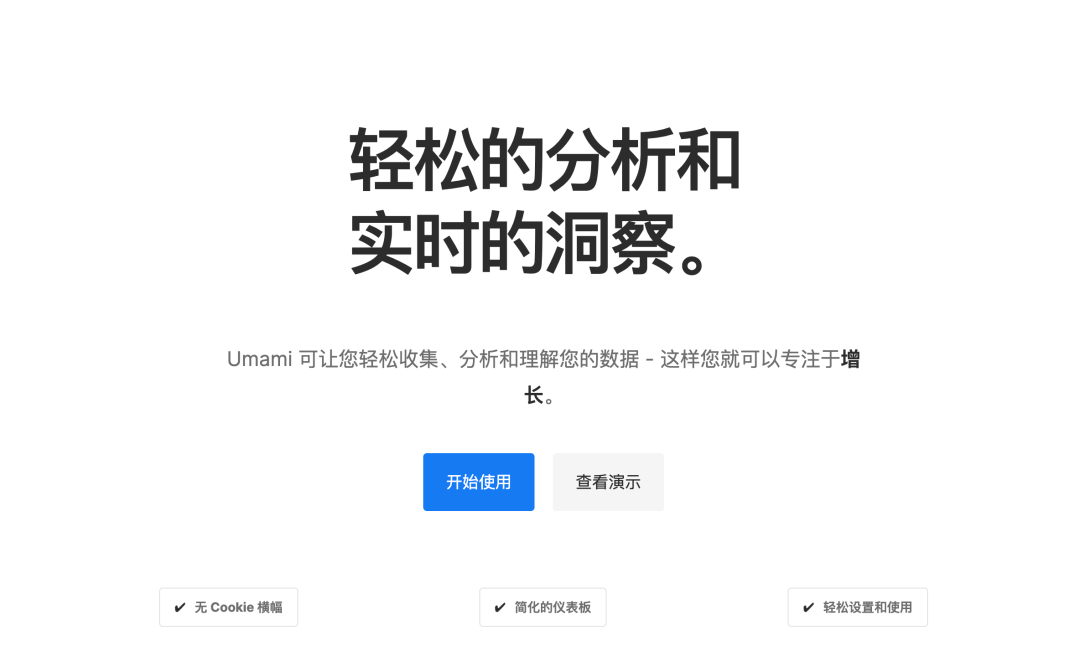
Umami可以通过 docker 的方式快速搭建,上手比较简单。如果你用了宝塔面板,里面更是提供了内置插件可以直接安装,安装完成后只需要简单配置下就可以使用了。
如果你不想通过自建来安装,Umami 也提供相关套餐来进行使用,免费的可以监控 3 个网站,对于个人用户来说足够了。
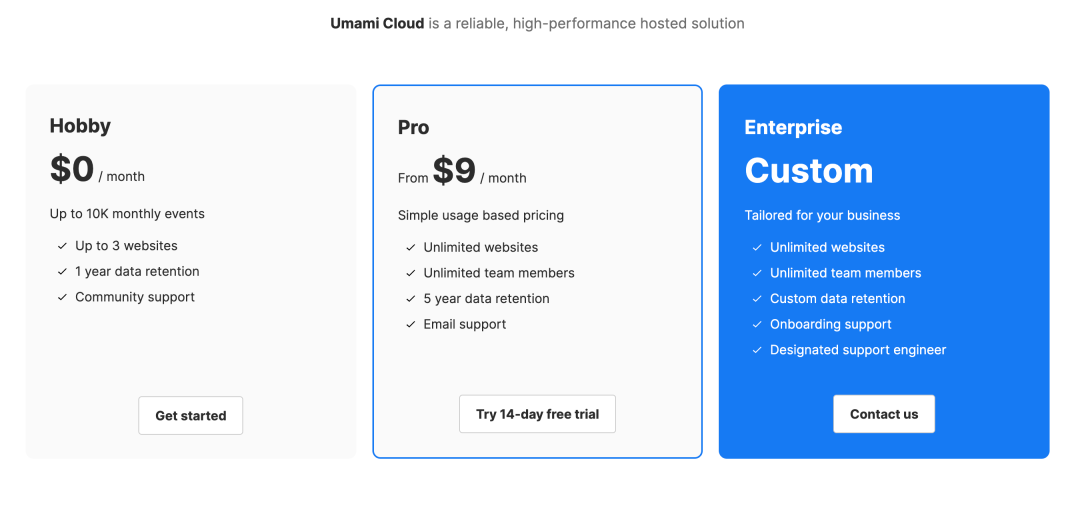
Umami 的资料
官方网站:https://umami.is/
官方文档:https://umami.is/docs/
开源地址:https://github.com/umami-software/umami
docker-compos安装方式
前提,你得先安装 docker-compose:
sudo apt install docker-compose
接着安装完成后进行下面操作:
# 进入服务器目录 www/wwwroot/下
# 新建umami文件夹,并进入umami文件夹
mkdir umami
cd umami
# 拉取 PostgreSQL 支持的 Umami Docker 映像
docker pull ghcr.io/umami-software/umami:postgresql-latest
# 新建doker-compose.yaml文件并进行编辑
vi docker-compose.yaml
复制粘贴以下内容,完成后按下ESC键,然后输入:wq保存。
# 里面ports 是后面进行反向代理的端口,可以自行设置。---
version: '3'
services:
umami:
image: ghcr.io/umami-software/umami:postgresql-latest
ports:
- "3000:3000"
environment:
DATABASE_URL: postgresql://umami:umami@db:5432/umami
DATABASE_TYPE: postgresql
APP_SECRET: replace-me-with-a-random-string
depends_on:
db:
condition: service_healthy
restart: always
db:
image: postgres:15-alpine
environment:
POSTGRES_DB: umami
POSTGRES_USER: umami
POSTGRES_PASSWORD: umami
volumes:
- umami-db-data:/var/lib/postgresql/data
restart: always
healthcheck:
test: ["CMD-SHELL", "pg_isready -U $${POSTGRES_USER} -d $${POSTGRES_DB}"]
interval: 5s
timeout: 5s
retries: 5
volumes:
umami-db-data:
保存退出后输入以下命令开始安装并运行:
docker-compose up -d
当显示以下内容的时候,证明安装完成了。注意:取决于你用的什么镜像,安装过程可能快也可能慢。
[+] Running 9/9
⠿ db Pulled 10.6s
⠿ 7264a8db6415 Already exists 0.0s
⠿ 6ff36a0c8b9b Pull complete 0.4s
⠿ 41485c1d4f30 Pull complete 0.5s
⠿ b1c0fd40744e Pull complete 9.0s
⠿ c03dbaaa41b8 Pull complete 9.1s
⠿ bef2a2546759 Pull complete 9.1s
⠿ d80603666f21 Pull complete 9.2s
⠿ b76686cd2926 Pull complete 9.2s
[+] Running 4/4
⠿ Network umami_default Created 0.1s
⠿ Volume "umami_umami-db-data" Created 0.0s
⠿ Container umami-db-1 Healthy 6.3s
⠿ Container umami-umami-1 Started 6.6s
完成后可以输入以下命令查看容器是否正常启用运行。
docker-compose ps -a
宝塔面板一键安装
直接在软件商店搜索 Umami ,然后点击安装,因为网络环境不同安装的速度也不同,请耐心等待。

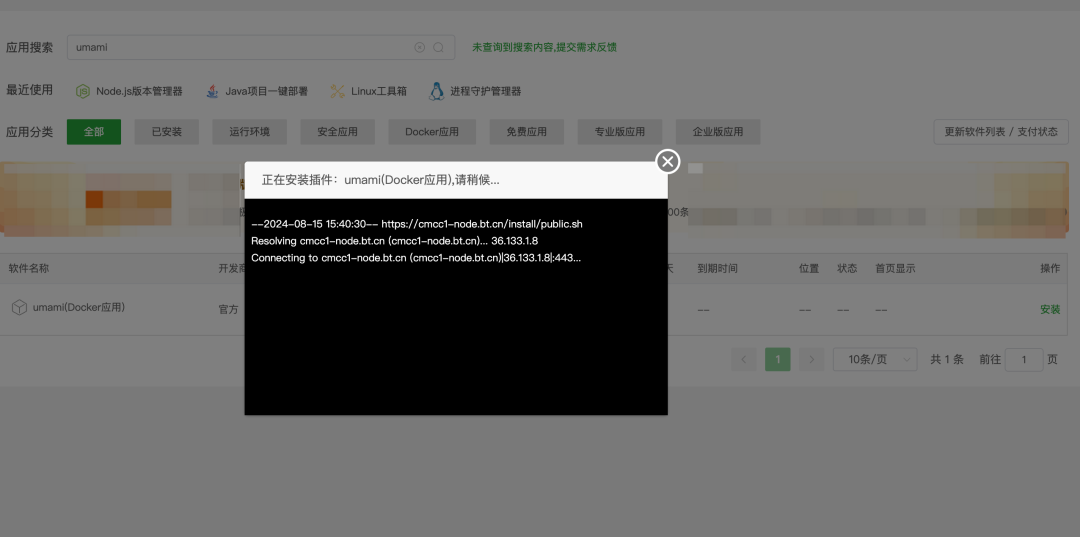
等安装完成后可以进行一些配置,如端口、数据目录等。
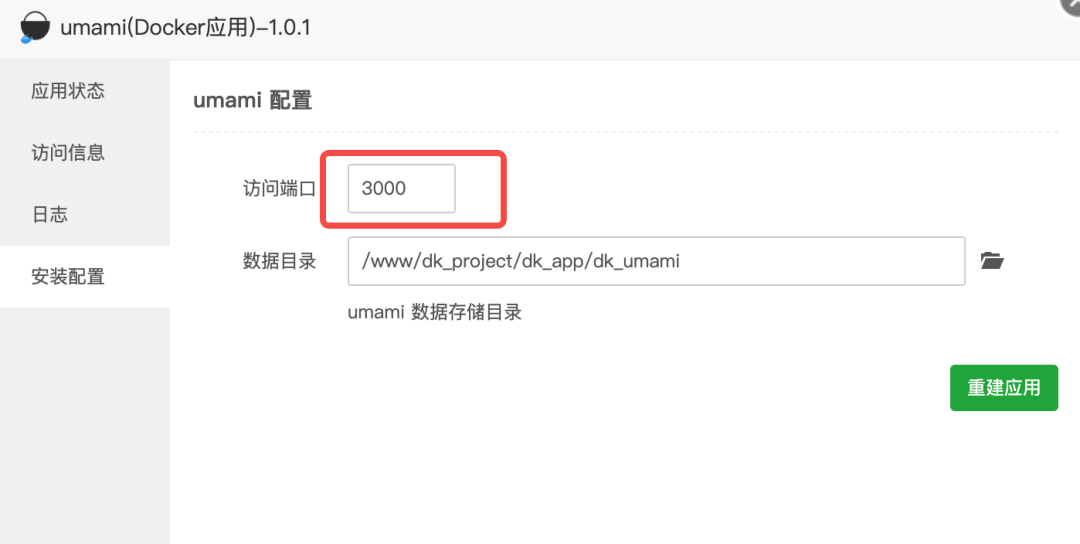
另外也可以查看应用的状态、访问信息和应用的运行日志。
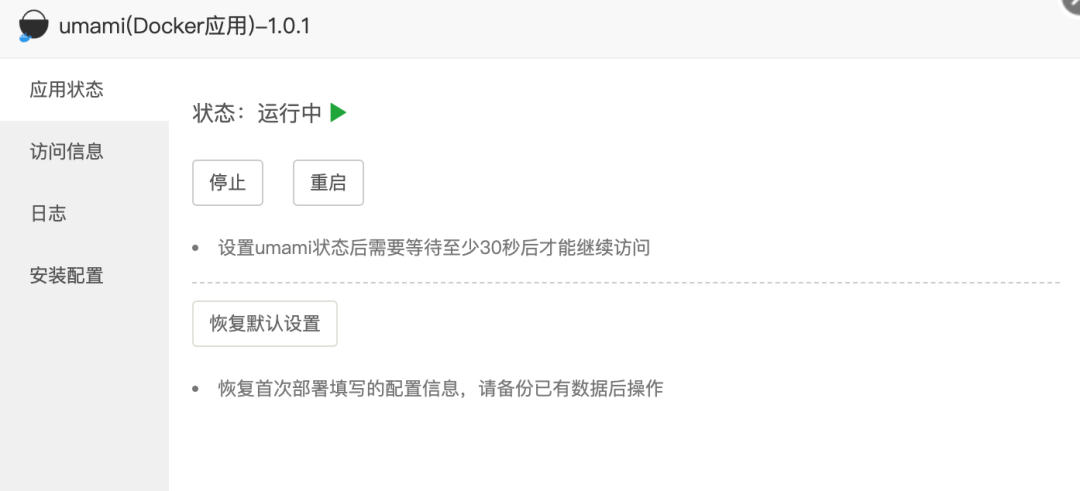
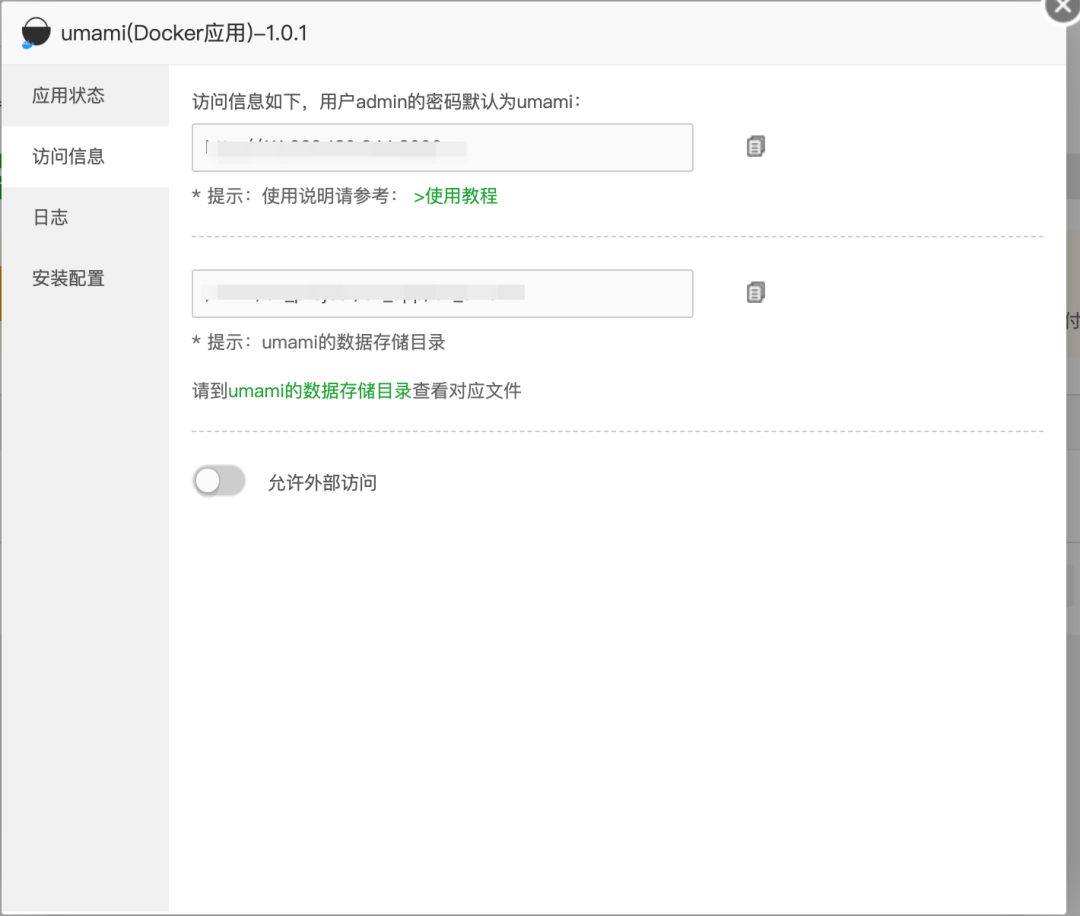
安装完成后的配置工作
到上面两种安装方式就都完成了,接下来就可以使用 Umami了。但是在使用之前我们还需要新建一个站点用访问。可以创建一个新站点,设置好 https等。
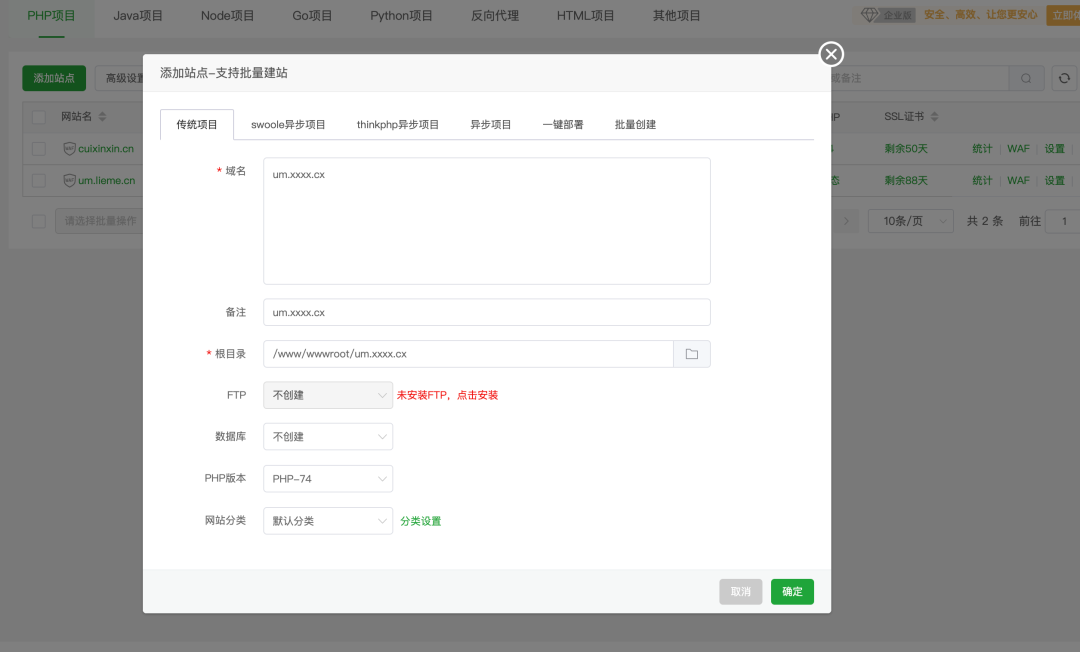

站点添加完成后需要设置反向代理,代理的地址是 127.0.0.1:3000,3000就是你刚刚设置的端口号。
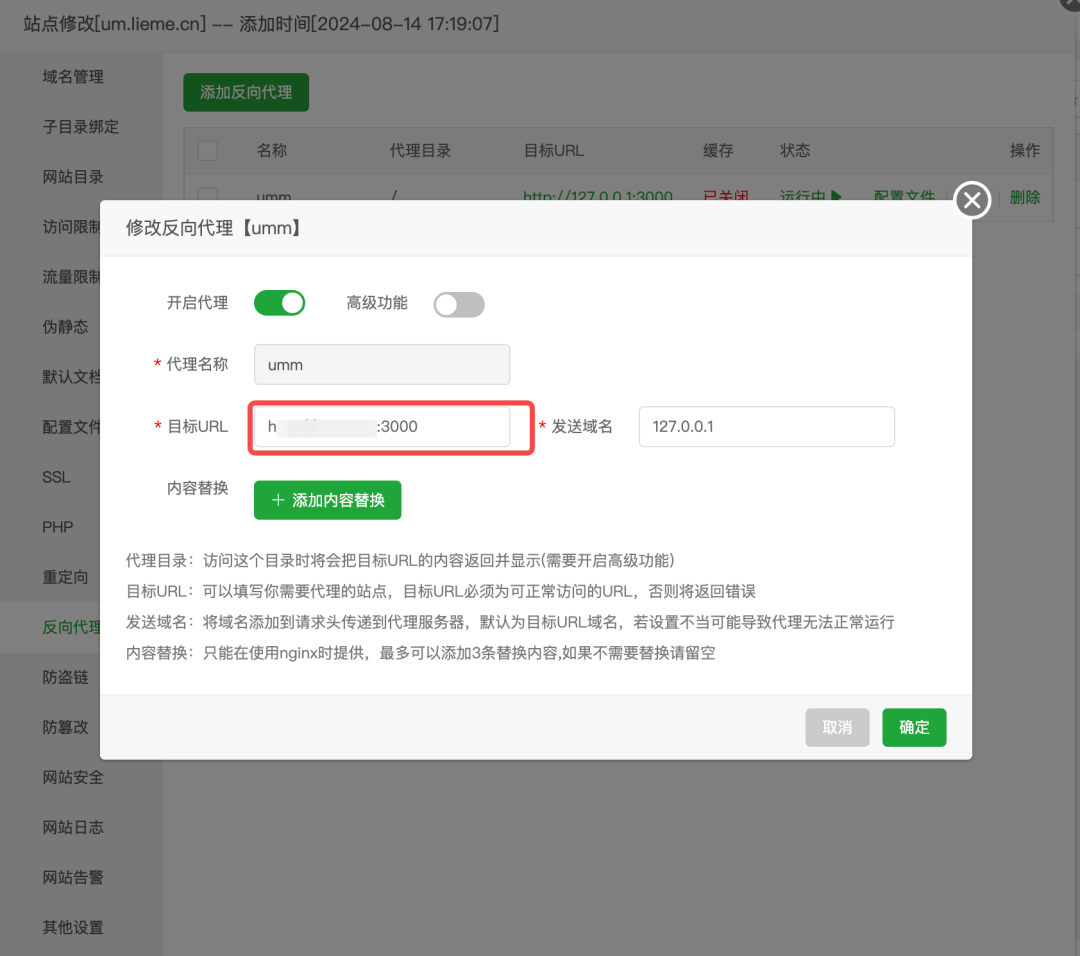
开始使用
打开你站点的域名就可以看到 umami的登录界面了,默认的用户名是 admin,密码是 umami
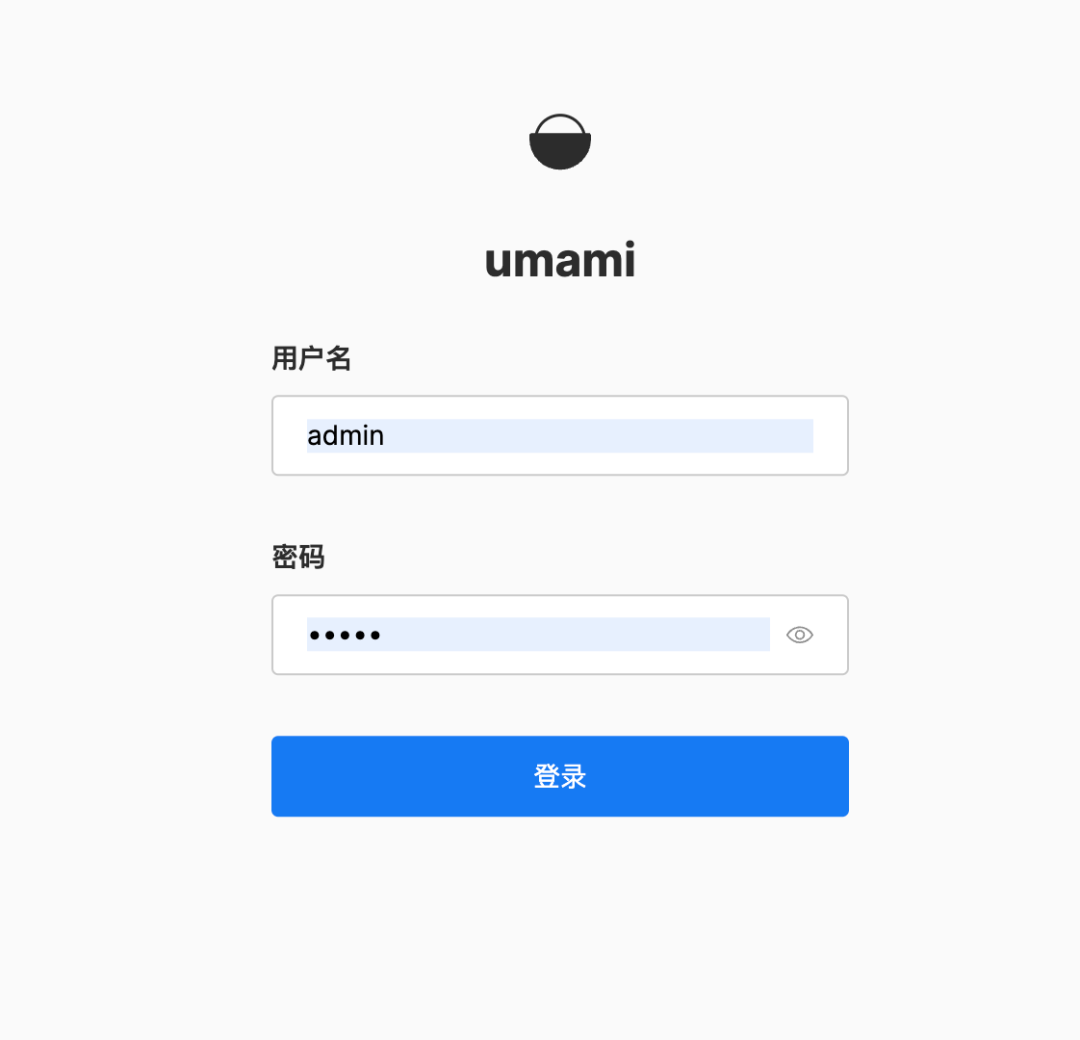
登录进来后可以在右上角进行语言的修改,就可以中文访问了。
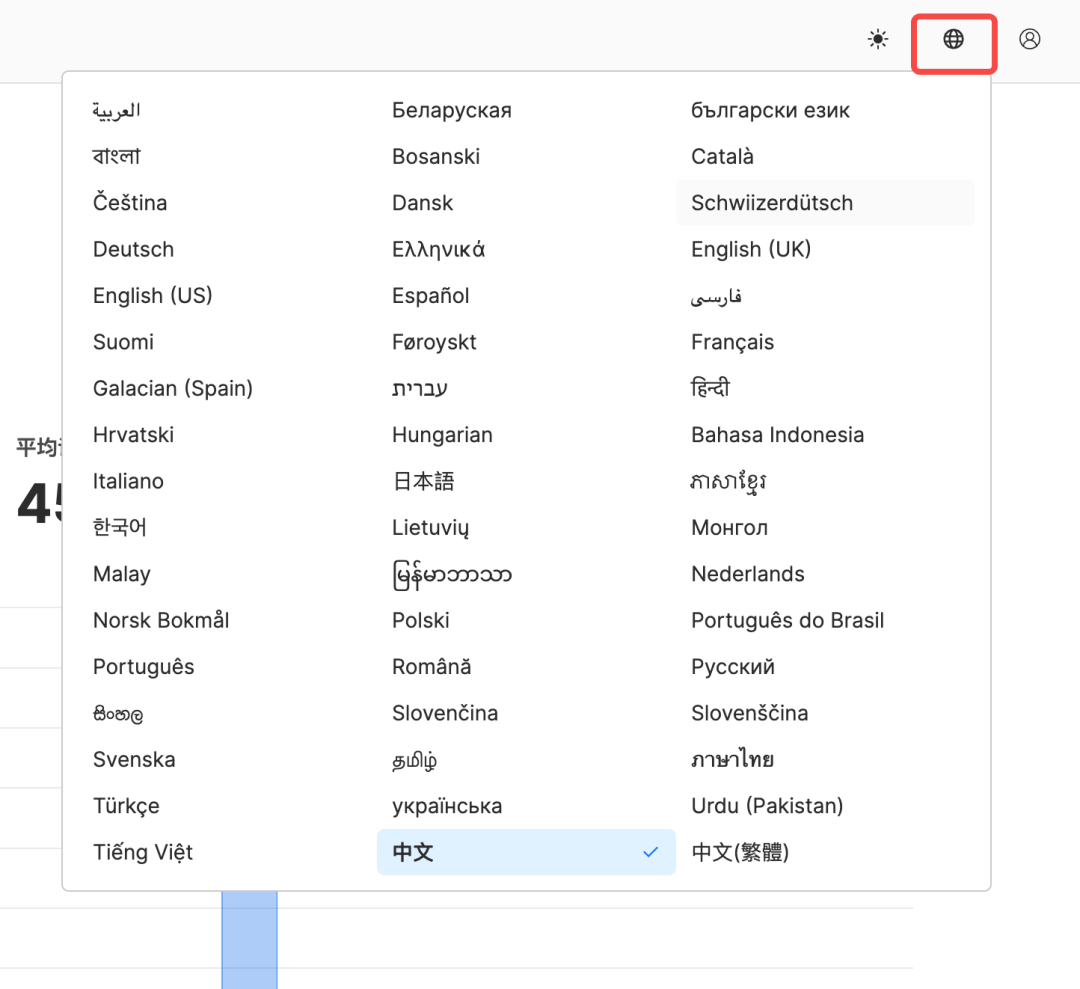
然后点击上面菜单的设置,添加网站,输入网站名称和网址保存就可以了。
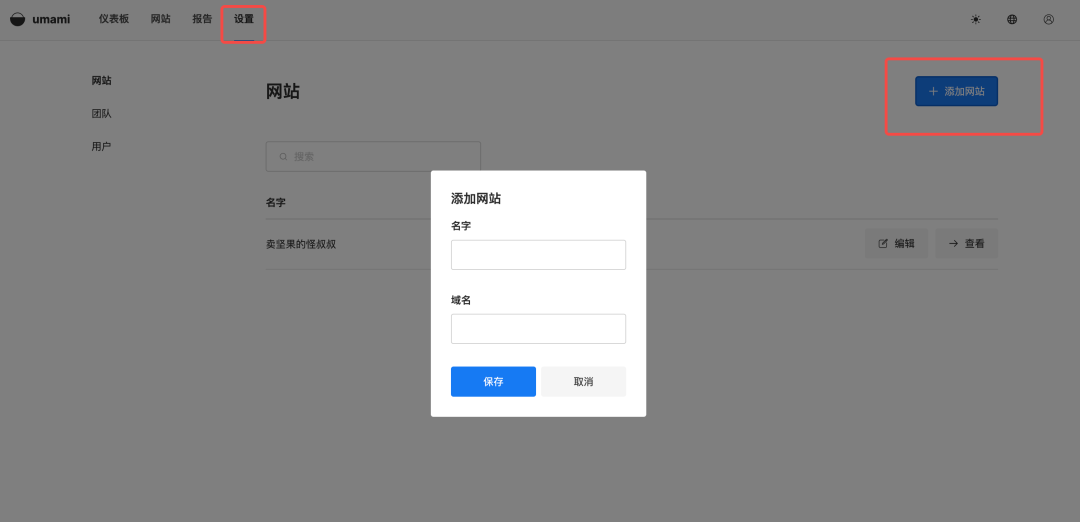
添加完成后,点击编辑-跟踪代码获取页面埋点链接。
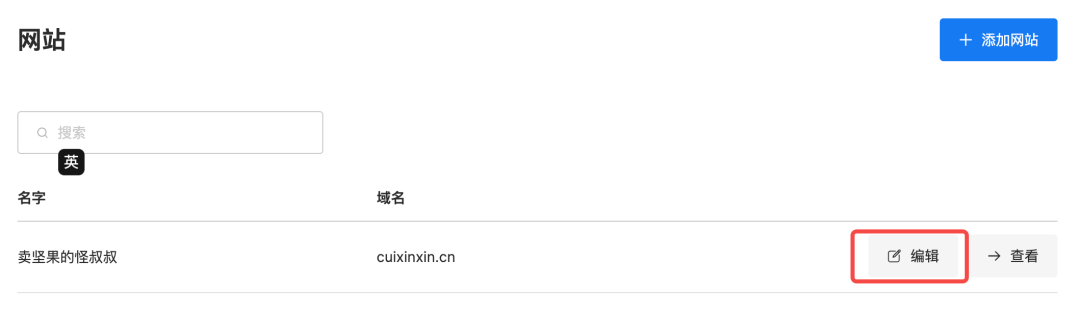
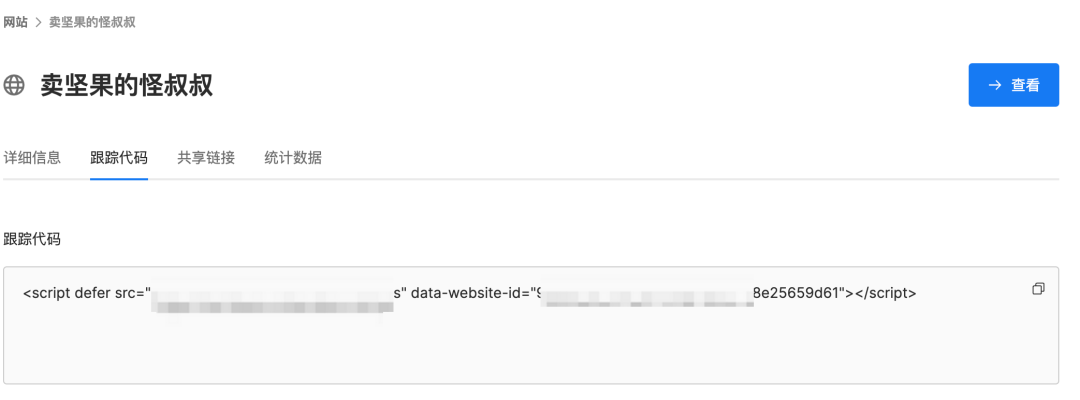
将该链接添加到你网站的页面头部或者底部即可。
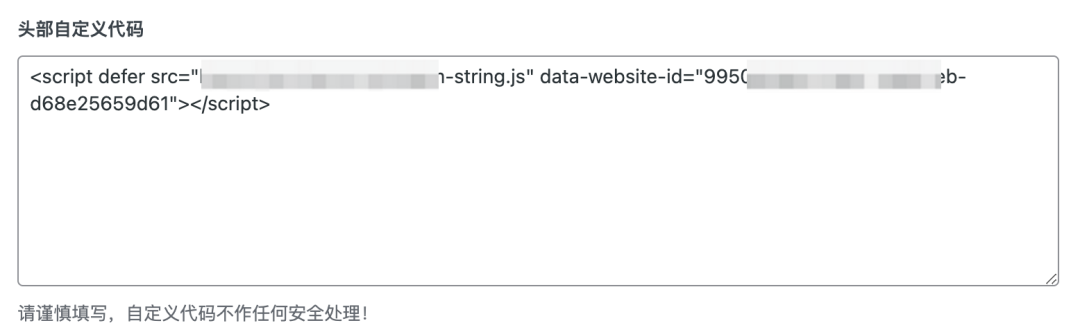
添加完成后就可以在在网站右击审查元素查看是否有以下代码。
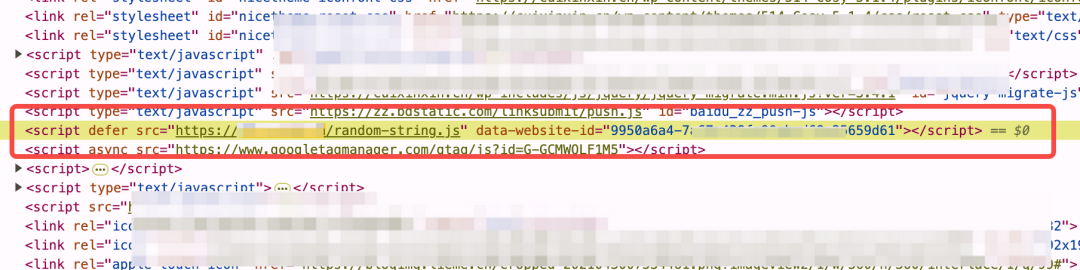
如果有的话就代表正确添加了。你就可以在umami查看你网站的访问数据了。
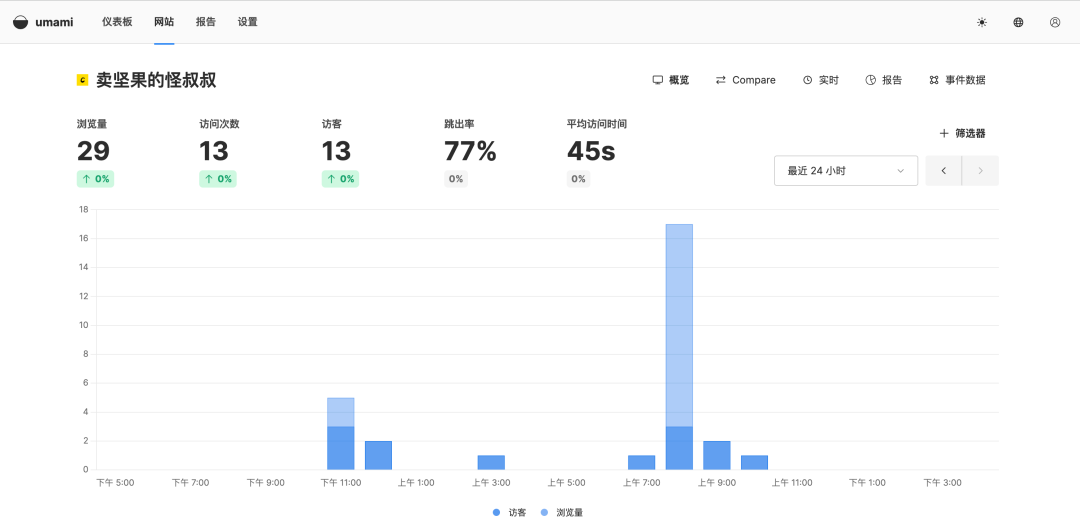
本文参与 腾讯云自媒体同步曝光计划,分享自微信公众号。
原始发表:2024-08-16,如有侵权请联系 cloudcommunity@tencent.com 删除
评论
登录后参与评论
推荐阅读
目录


